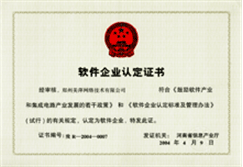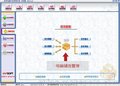| 美萍服装通管理软件是一款功能专业、操作简单的服装行业批发、零售管理系统。系统中包括服装批发管理、 前台零售管理、退换货管理、商品进货管理、仓库管理等完善的进销存模块。特别适合中小服装店、服装批发商等来管理服装批发、零售的整个流程。美萍服装通设计定位就是简单、方便、人性化!普通用户不需培训就能很快掌握软件的使用方法。美萍服装通业务管理系统是您进行商品信息化管理的强大工具! | ||
10年行业软件专业经验,用户遍布全国所有省份,超过6000家企业成功运营的经验。选择美萍服装通管理系统是您明智的选择! | ||
| 美萍网络技术有限公司是一家以软件开发、业务为主的科技型公司,成立于1999年,公司现有员工90余人,全部具有大专以上学历,公司位于国家级郑州高新区软件园内,被中华人民共和国信息产业部河南信息产业厅认定为高新软件企业,获得软件企业认证书和软件产品认证书。公司多年来致力于安全软件,行业管理软件,企业软件的开发,产品在全国范围内得到了广泛的应用,其用户包括国家图书馆,首都空管局等国家大型机关,事业单位以及广大行业用户等,得到各行各业用户的一致认可和好评。 公司下设安全软件事业部,行业软件事业部,软件业务部,客户服务支持部等机构。公司的实力正在不断壮大,并且有多种新产品正在开发中,美萍公司将不断提供给广大用户更多功能强大,简单易用的软件,坚持实用为主的思路,努力开发具有中国特色的安全、管理软件,为提高中国信息化管理水平不断努力。 | ||
| ||
| 美萍公司向广大终端客户郑重承诺30天无风险退款:如果您全款在我公司购买我们的软件后发现不是很适合您,您可以在30天内要求退款。我们将无条件退回您的全部金额。 | ||
| 一、系统简介 |
| 1.1、功能特点 | |||||||||||
| |||||||||||
| 1.2、系统要求 | |||||||
| |||||||
| 1.3、系统主界面 | ||||
| ||||
| 二、系统设置 |
| |||
| 2.1、商品管理 | |||||
| |||||
| ||||
| 2.1.1、添加商品:点击“新商品”按钮或在表格右键菜单中选择“新商品”,打开添加商品界面,如图3: |
| ||||
| |||||||
| |||||
| 2.1.2、修改商品:选择要修改的商品,点击“修改商品”按钮或在表格右键菜单中选择“修改商品”,打开修改商品界面,如图4: |
| ||||
| |||
| 2.1.3、删除商品:选择要删除的商品,点击“删除商品”按钮或在表格右键菜单中选择“删除商品”,系统提示“是否要删除该商品?”,点击“是”即可以把选中的商品删除。若商品发生过业务则是不能删除的,系统会提示“该商品已经发生过业务,不能被删除!”。 |
| 2.1.4、打印报表:点击“其它操作”,在弹出式菜单中选择“打印报表”,或在表格右键菜单中选择“打印报表”,即可打印出表格数据。 |
| 2.1.5、导入商品:点击“其它操作”,在弹出式菜单中选择“导入商品”,或在表格右键菜单中选择“导入商品”,打开导入商品信息界面,如图5: |
| ||||
| |||
| ||||
| |||
| 2.1.6、导出商品:点击“其它操作”,在弹出式菜单中选择“导出商品”,或在表格右键菜单中选择“导出商品”,即可把表格数据导出为Excel文件。 |
| 2.1.7、库存增加:选择要增加库存数量的商品,点击“库存增加”按钮或在表格右键菜单中选择“库存增加”,如图7: |
| ||||
| |||
| 2.1.8、库存减少: 选择要减少库存数量的商品,点击“库存减少”按钮或在表格右键菜单中选择“库存减少”,如图8: |
| ||||
| |||
| 2.1.9、库存明细: 选择要查看库存变动明细的商品,点击“库存明细”按钮或在表格右键菜单中选择“库存明细”,如图9: |
| ||||
| |||
| 2.1.10、禁用商品: 在商品基本信息表格中点击鼠标右键,选择“禁用商品”,可以快捷的设置商品禁用和取消禁用商品。选中“显示禁用商品”选项,列表中就会显示出已经禁用的商品信息。 |
| 2.1.11、商品拆分: 在商品管理窗口点击“商品拆分”选项卡,如图10: |
| ||||
| |||||||||
| 2.1.12、商品捆绑: 在商品管理窗口点击“商品捆绑”选项卡,如图11: |
| ||||
| |||||||||
| 2.2、客户管理 | |||||
| |||||
| ||||
| 2.2.1、添加客户: 点击“添加客户”按钮或在表格右键菜单中选择“添加客户”,打开添加客户界面,如图13: |
| ||||
| |||
| |||
| |||
| 2.2.2、修改客户: 选中要修改的客户,点击“修改客户”按钮,或直接在表格上双击或在表格右键菜单中选择“修改客户”,打开修改客户界面,输入要修改的内容,点击“保存”即可。其中客户编号和欠款金额不可修改。 |
| 2.2.3、删除客户: 选中要删除的客户,点击“删除客户”按钮或在表格右键菜单中选择“删除客户”,系统提示“是否要删除该客户?”,点击“是”即可以把选中的客户删除。若客户发生过业务则是不能删除的,系统会提示“该客户已经发生过业务,不能被删除!”。 |
| 2.2.4、禁用客户:在表格中点击鼠标右键,选择“禁用客户”,可以快捷的设置客户禁用和取消禁用客户。选中“显示禁用客户”选项,可以显示出已经禁用的客户。 |
| |||
| 2.2.5、客户消费查询:在客户管理窗口点击“客户消费查询”或在“客户基本信息”表格右键菜单中选择“消费明细”,如图14: |
| ||||
| |||
| |||||
| 2.3、会员管理 | |||||
| |||||
| ||||
| 2.2.1、添加会员:点击“添加会员”按钮或在表格右键菜单中选择“添加会员”,打开添加会员界面,如图16: |
| ||||
| |||||
| 2.2.2、修改会员:选中要修改的会员,点击“修改会员”按钮,或直接在表格上双击或在表格右键菜单中选择“修改会员”,打开修改会员界面,输入要修改的内容,点击“保存”即可。其中会员积分和累计消费金额不可修改。被禁用的会员在零售消费时不能选择。 |
| 2.2.3、删除会员:选中要删除的会员,点击“删除会员”按钮或在表格右键菜单中选择“删除会员”,系统提示“是否要删除该会员?”,点击“是”即可以把选中的会员删除。 |
| 2.2.4、禁用会员:在表格中点击鼠标右键,选择“禁用会员”,可以快捷的设置会员禁用和取消禁用会员。选中“显示禁用会员”选项,可以显示出已经禁用的会员。 |
| |||
| 2.2.5、会员兑换积分:选中要兑换积分的会员,点击“兑换积分”按钮或在表格右键菜单中选择“兑换积分”,打开会员兑换积分界面,如图17: |
| ||||
| 2.2.6、会员消费查询:点击“会员消费查询”选项卡,或选中要查看消费明细的会员,在表格右键菜单中选择“消费明细”,切换到会员消费查询界面,如图18: |
| ||||
| |||
| 2.2.7、会员兑换积分查询:点击“会员兑换积分查询”选项卡,或选中要查看兑换明细的会员,在表格右键菜单中选择“兑换明细”,切换到会员兑换积分查询界面,如图19: |
| ||||
| |||
| 2.4、员工管理 | |||||
| |||||
| ||||
| |||||||
| 2.5、操作员管理 | |||||
| |||||
| ||||
| |||
| ||||
| |||||||